华为开机启动项怎么设置 华为电脑开机启动项设置方法
更新时间:2024-01-03 14:41:48作者:xiaoliu
在现代社会中电脑已经成为我们生活中不可或缺的一部分,华为作为全球知名的科技公司,其电脑产品备受消费者青睐。有时候我们可能会遇到一些问题,比如华为电脑开机启动项设置。开机启动项设置是指我们可以根据个人需求,自定义电脑开机时需要自动启动的程序或应用程序。这不仅可以提高电脑的启动速度,还能使我们更加高效地使用电脑。华为电脑的开机启动项设置方法是怎样的呢?接下来我们将一起来了解一下。
具体方法:
1.方法一:打开电脑,鼠标点击桌面左下角Windows 图标,打开设置
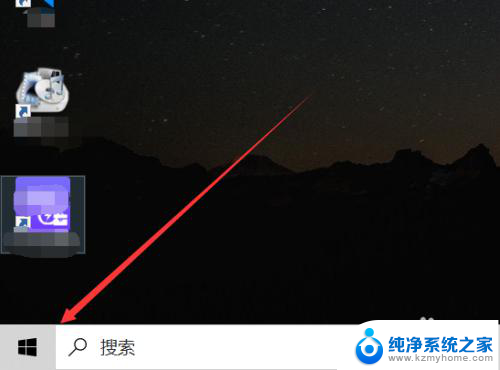
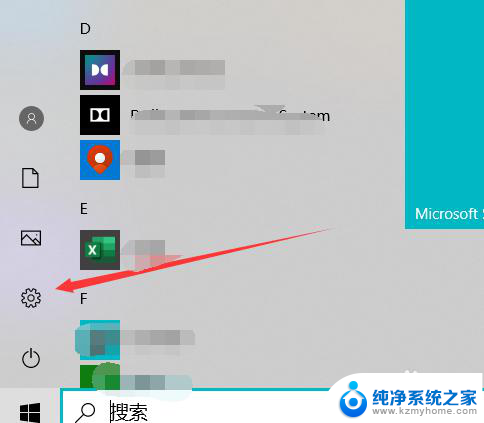
2.在Windows设置中找到”应用“并点击,如下图
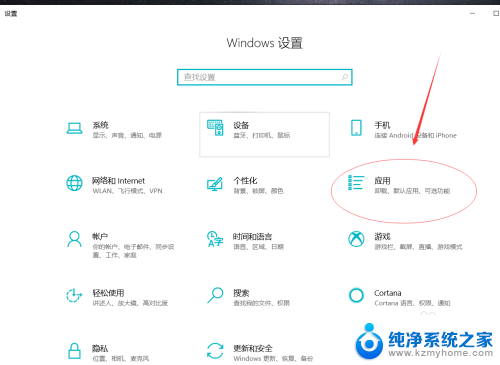
3.点击左侧应用下方的启动,选择应用右侧的开关进行开启或关闭相应的启动项即可
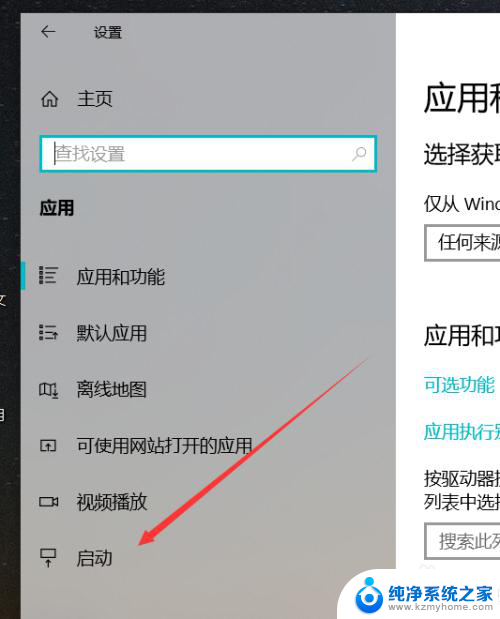
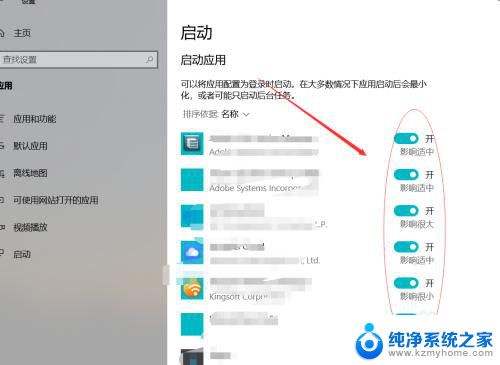
4.方法二:鼠标右键点击右下角桌面 Windows 图标,或按下键盘 “Win + X” 键,在弹出的界面中选择任务管理器
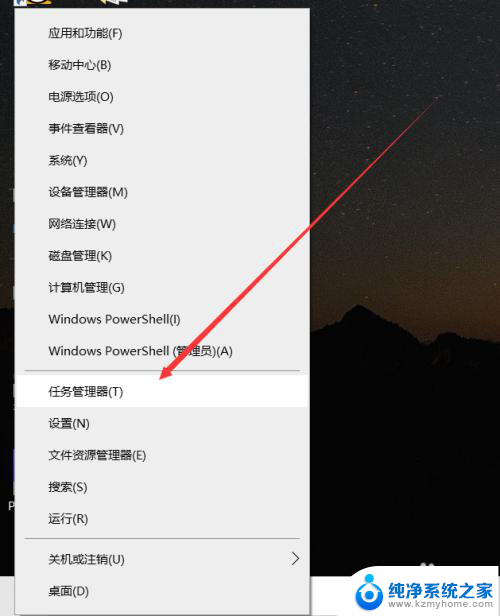
5.单击任务管理器,点击”详细信息“。选择启动,右键点击要设置的程序,然后选择禁用或启用即可
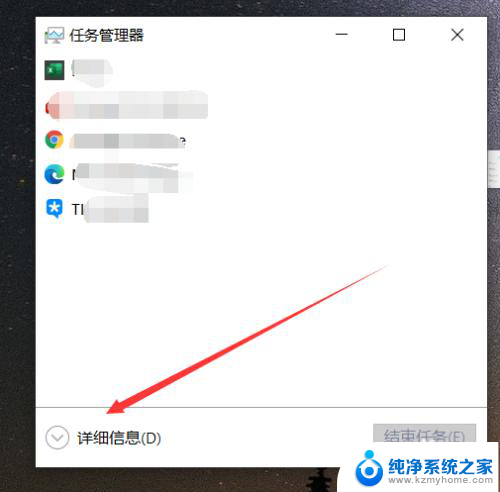
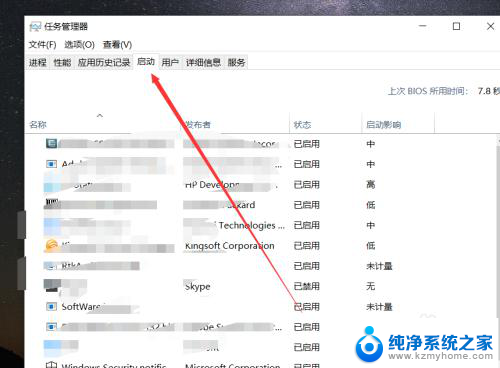
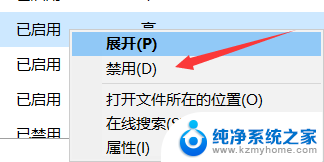
以上就是关于华为开机启动项如何设置的全部内容,如果有遇到相同情况的用户,可以按照以上方法来解决。
华为开机启动项怎么设置 华为电脑开机启动项设置方法相关教程
- win8设置开机启动程序 win8开机启动项设置教程
- 戴尔电脑开机启动项设置 Dell电脑如何在Bios中修改启动项
- 如何查看电脑启动项 Windows系统开机启动项设置查看技巧
- 管理启动项的命令是什么 如何设置开机启动项命令
- window启动项在哪里 Windows系统如何查看开机启动项设置
- 华擎主板启动项快捷键 华擎主板BIOS如何设置U盘启动
- 进入启动项的命令 Windows系统如何查看设置开机启动项
- 华为怎么设置动态屏保 华为手机如何设置动态壁纸教程
- 电脑关闭启动项 电脑开机启动项关闭方法
- 电脑软件开机启动如何关闭 电脑开机启动项关闭方法
- ps删除最近打开文件 Photoshop 最近打开文件记录清除方法
- 怎么删除邮箱里的邮件 批量删除Outlook已删除邮件的方法
- 笔记本电脑的麦克风可以用吗 笔记本电脑自带麦克风吗
- thinkpad没有蓝牙 ThinkPad笔记本如何打开蓝牙
- 华为锁屏时间设置 华为手机怎么调整锁屏时间
- 华为的蓝牙耳机怎么连接 华为蓝牙耳机连接新设备方法
电脑教程推荐
- 1 笔记本电脑的麦克风可以用吗 笔记本电脑自带麦克风吗
- 2 联想电脑开机只显示lenovo 联想电脑开机显示lenovo怎么解决
- 3 如何使用光驱启动 如何设置光驱启动顺序
- 4 怎么提高笔记本电脑屏幕亮度 笔记本屏幕亮度调节方法
- 5 tcl电视投屏不了 TCL电视投屏无法显示画面怎么解决
- 6 windows2008关机选项 Windows server 2008 R2如何调整开始菜单关机按钮位置
- 7 电脑上的微信能分身吗 电脑上同时登录多个微信账号
- 8 怎么看电脑网卡支不支持千兆 怎样检测电脑网卡是否支持千兆速率
- 9 荣耀电脑开机键在哪 荣耀笔记本MagicBook Pro如何正确使用
- 10 一个耳机连不上蓝牙 蓝牙耳机配对失败